Windows11のPowerToysでダークモードとライトモードを自動切替にする方法を紹介します。
Windows11を使っていて、ダークモードとライトモードを時間帯や状況に応じて自動で切り替えたいと思ったことはありませんか?
Windows 11にはダークモードを手動で有効にする方法は用意されていますが、自動で切り替える機能は標準では備わっていません。
そこで便利なのが「PowerToys」です。これを使えば、面倒な手動操作をせずにモードを自動切替にできます。この記事では、その設定方法をわかりやすく紹介します。
目次
PowerToysでダークモードとライトモードを自動切替にする
Windows11のPowerToysでダークモードとライトモードを自動切替にする方法です。
-
「PowerToys」を起動します。
-
システムトレイの「PowerToys」をダブルクリックします。

-
PowerToysの左メニュー「システムツール」→「Light Switch」をクリックします。

-
「Light Switchを有効にする」をオンにします。

-
モードを「日没から朝まで」にすると、日中はライトモード。日没から朝までダークモードになります。

-
モードを「手動」にすると、ダークモードとライトモードを切り替える時間を設定することができます。

-
ショートカットキー Win + Ctrl + Shift + D を押すと、ダークモードとライトモードを手動で切り替えることができます。
その他のショートカットキーはこちらをご覧ください。
【Windows11】ショートカットキー一覧(早見表)
以上で操作完了です。
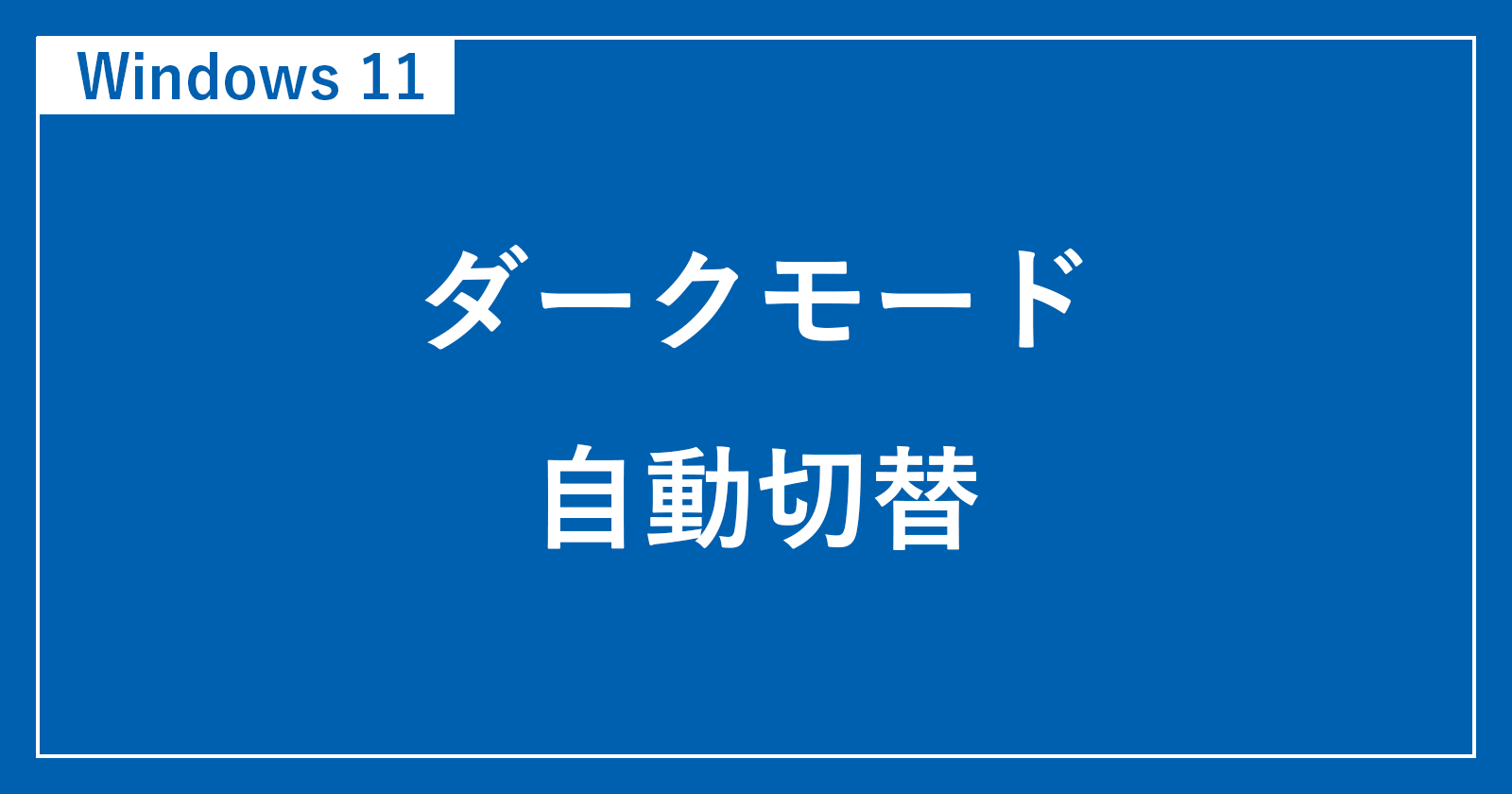
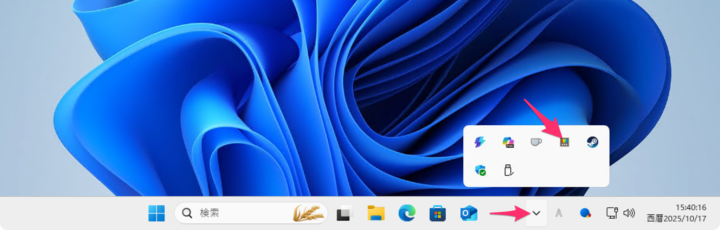
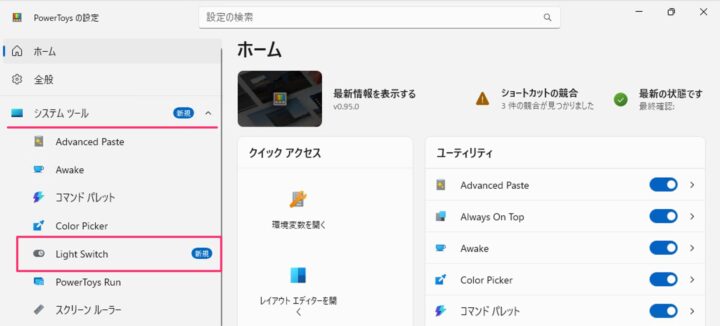
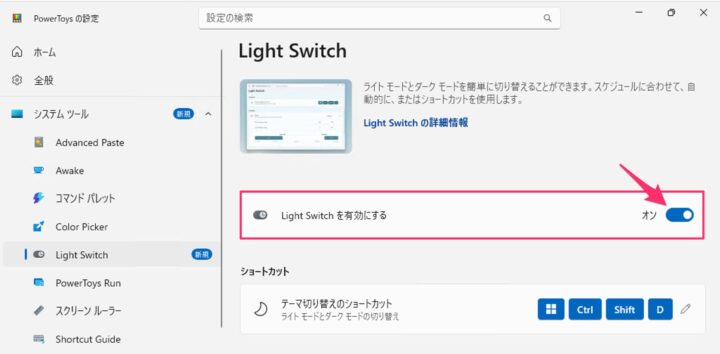
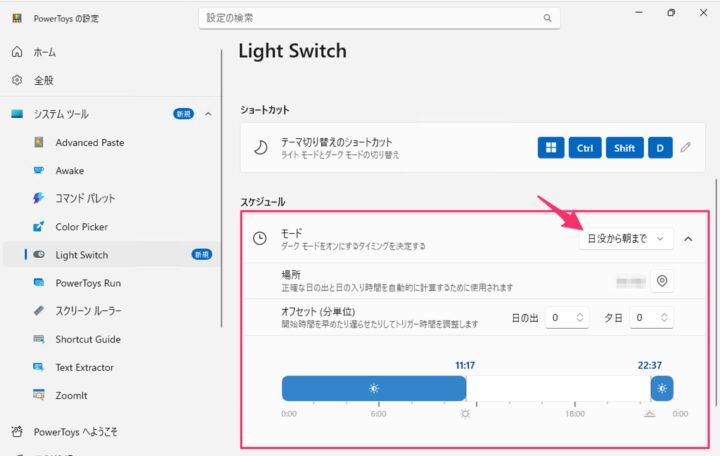
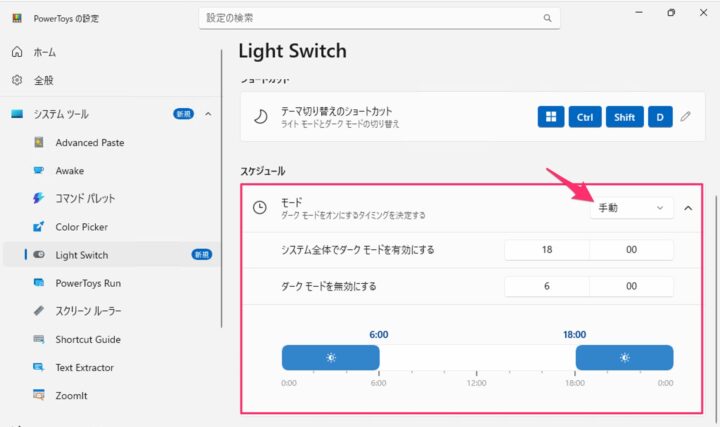
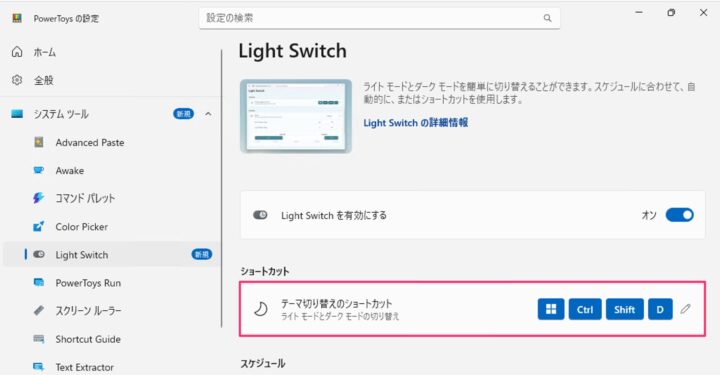








コメント